
グラフィックをキャンバス全体に均等に配置したいのですが、具体的な手順がわかりませんか? Adobe Photoshop には、この操作を簡単に実行できる回転ツールが用意されています。この記事では、PHP エディター Baicao が、Photoshop で平均分布グラフィックを回転する具体的な手順を紹介します。このガイドを使用すると、このテクニックの主要なテクニックをマスターし、視覚的にインパクトのある画像を簡単に作成できるようになります。グラフィックを均等に配置し、デザインを次のレベルに引き上げる方法を学びましょう。
まず、Adobe Photoshop ソフトウェアを開き、600 x 600 ピクセルの新しい RGB 画像を作成し、新しいレイヤーを作成し、なげなわツールを使用して任意の形状の新しい選択範囲を作成する必要があります。ここでは三角形を例に挙げます。赤く塗りつぶされます。
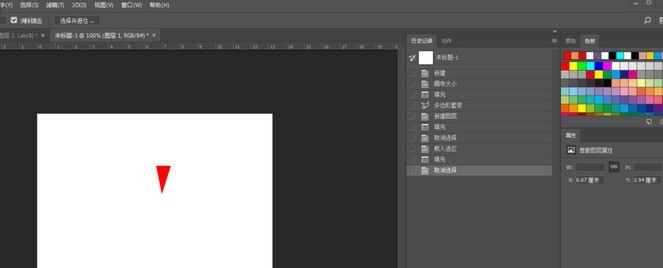
次に、レイヤーを複製します。その後、重要なステップは、回転する必要がある軸上に変更ツールの中心点を配置することです。下の写真の中心点。

次に、以下に示すように、Alt キーをクリックし、回転する必要がある中心にマウスを置かずにマウスをクリックします。

以下に示すように、さらに 45 度回転します

このとき、Ctrl+Alt+T は同じ比率で上の回転の角度をコピーします。下の写真に示すように
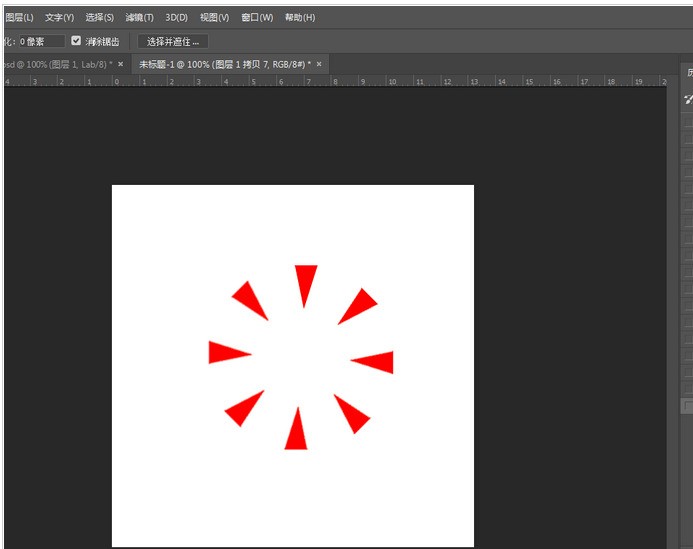
同様に、下の写真のように、どんな形状でもこのようになります。

下の写真

以上がAdobe Photoshop で均等に分散されたグラフィックスを回転するための具体的な手順の詳細内容です。詳細については、PHP 中国語 Web サイトの他の関連記事を参照してください。